ایپس ویڈیو کال پلیٹ فارم میں دستیاب ٹولز اور فنکشنز ہیں جنہیں مشاورت کے دوران آپ کے کلینک کے انٹرفیس اور تجربے کو بڑھانے میں مدد کے لیے استعمال اور ترتیب دیا جا سکتا ہے۔
ایڈ آنز تک رسائی کے لیے کلینک ڈیش بورڈ کے LHS پر ایپس پر جائیں۔ آپ اپنے کلینک کے لیے دستیاب ایپس دیکھیں گے: 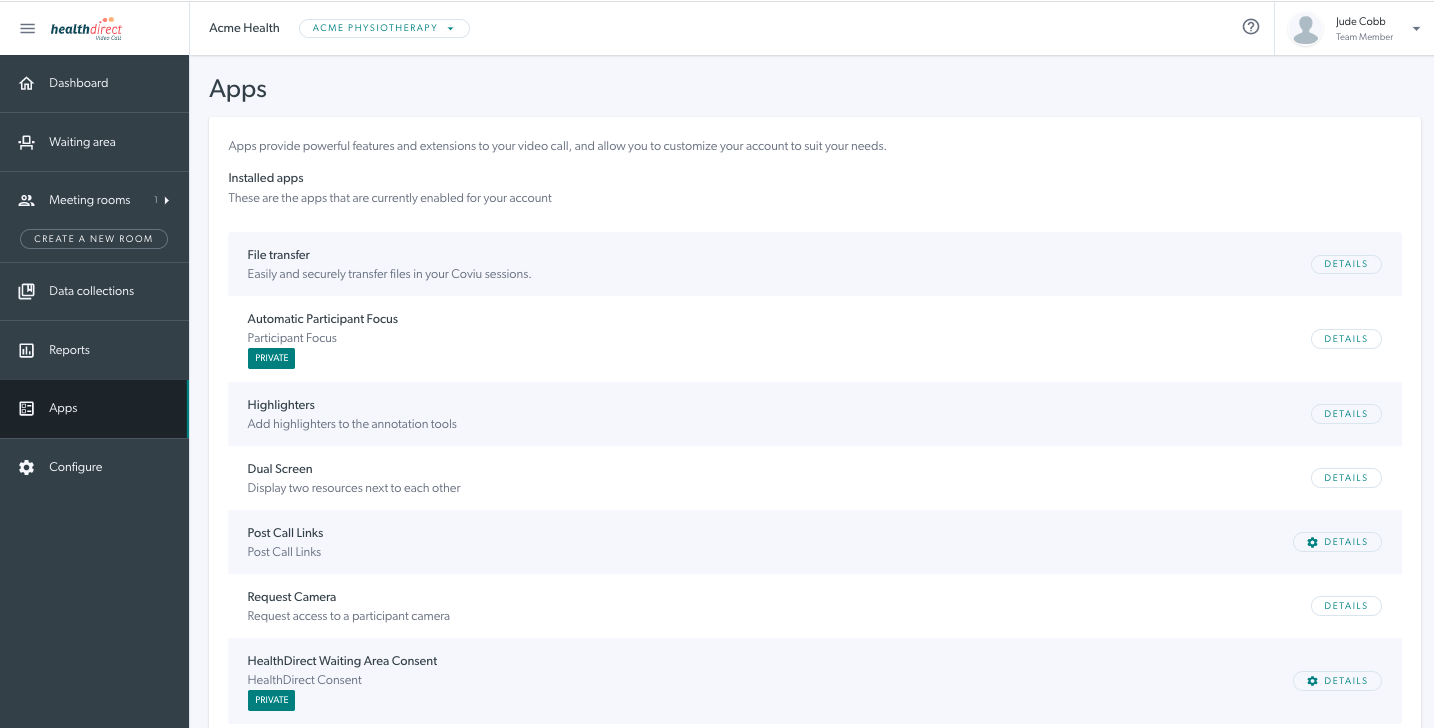
ڈیفالٹ ویڈیو کال ایپس کی تفصیل:
اضافت
|
تفصیل
|
مثال |
|
فائل ٹرانسفر کلینشینز اور کال کرنے والوں کو کال کے اندر فائل ٹرانسفر کرنے کے قابل بناتا ہے اور کال سے پہلے کلینک کے لیے ایک انسٹال ایڈ آن ہونا ضروری ہے۔ یہ ویڈیو کال ٹولز میں 'فائل شیئر کریں' ٹول کو قابل بناتا ہے ۔ دیگر شرکاء فائل کا نام اور ایک ڈاؤن لوڈ بٹن دیکھیں گے۔ |
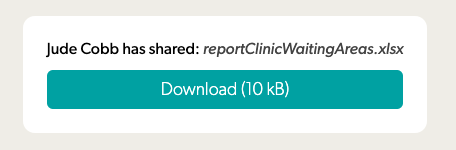 |
|
کال اسکرین ونڈو کا سائز تبدیل کرتا ہے تاکہ آپ کی لوکل سیلف ویو اسکرین چھوٹی ہو اور فار اینڈ (کالر) اسکرین بڑی ہو۔ |
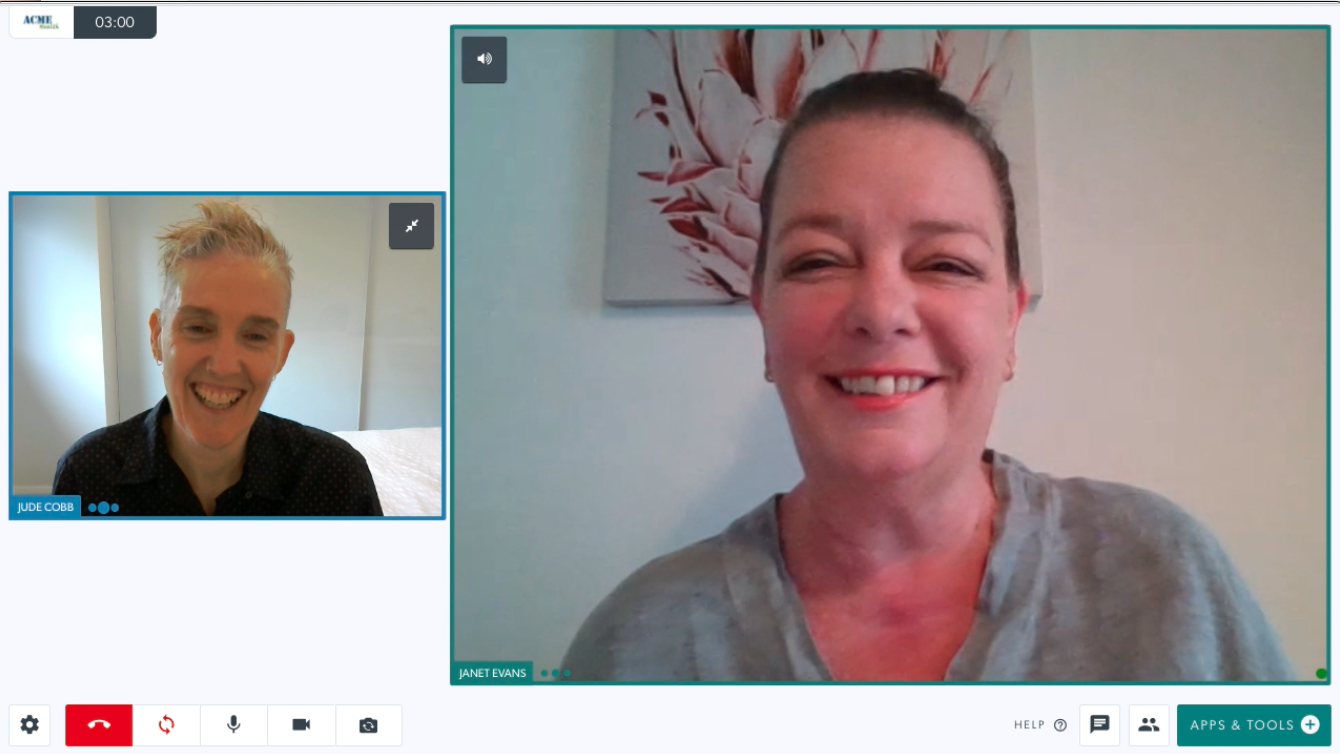 |
|
استعمال کرتے وقت ہائی لائٹر تشریحی رنگوں کو فعال کرتا ہے۔ V آئیڈیو کال ایپس اور ٹولز کال کے دوران (مثال کے طور پر پی ڈی ایف یا تصویری فائل یا اسکرین شیئر پر تعاون کرنا)۔ |
 |
|
شرکاء کو ایک وقت میں ایک سے زیادہ ویڈیو کال ایپ/ٹول کا اشتراک کرنے کے قابل بناتا ہے (مثال کے طور پر، ایک ایکس رے اور وائٹ بورڈ)۔ یہ ویڈیو کال میں 'گرڈ ویو' ٹولز کو فعال کرتا ہے۔ |
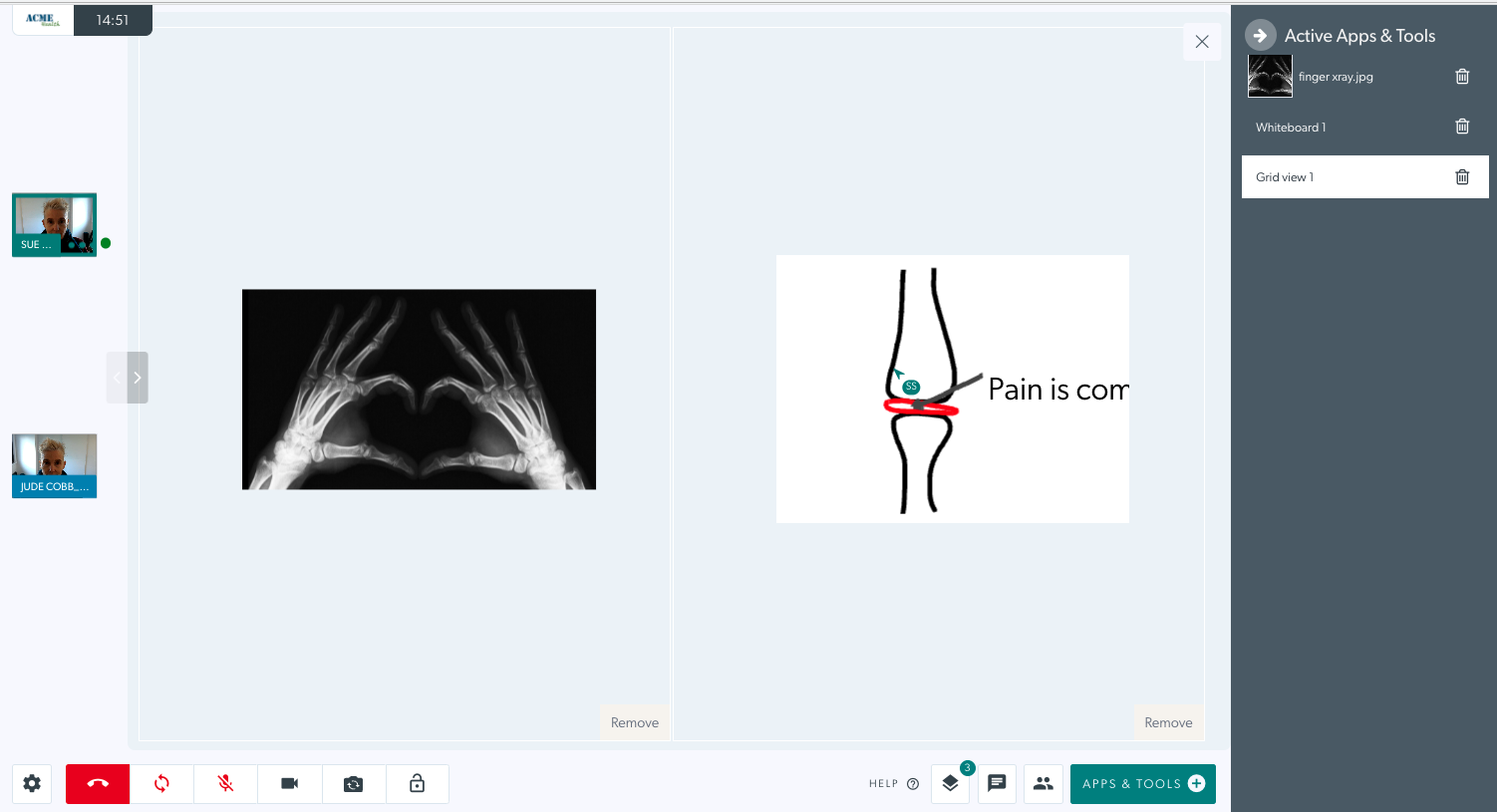 |
|
کال کے بعد کال کرنے والوں کو ایک تشخیصی سروے یا ویب صفحہ پر ری ڈائریکٹ کرتا ہے۔ |
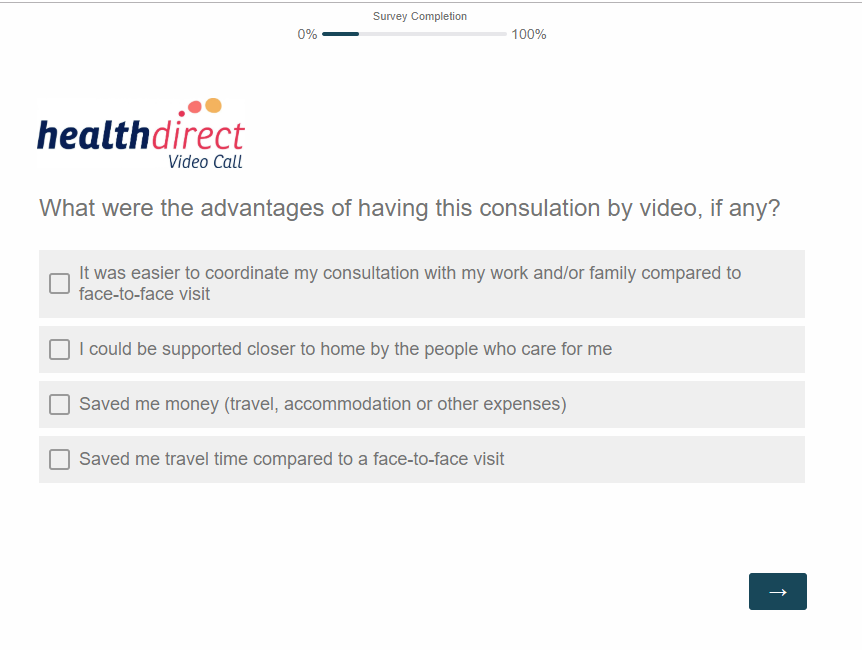 |
|
یہ ویڈیو کال ایپس اور ٹولز میں ظاہر ہوتا ہے اور شرکاء کو مشورے کے دوران کسی شریک سے اضافی کیمرے کی درخواست کرنے کی اجازت دیتا ہے (مثال کے طور پر، میڈیکل اسکوپ یا دوسرا کیمرہ)۔ |
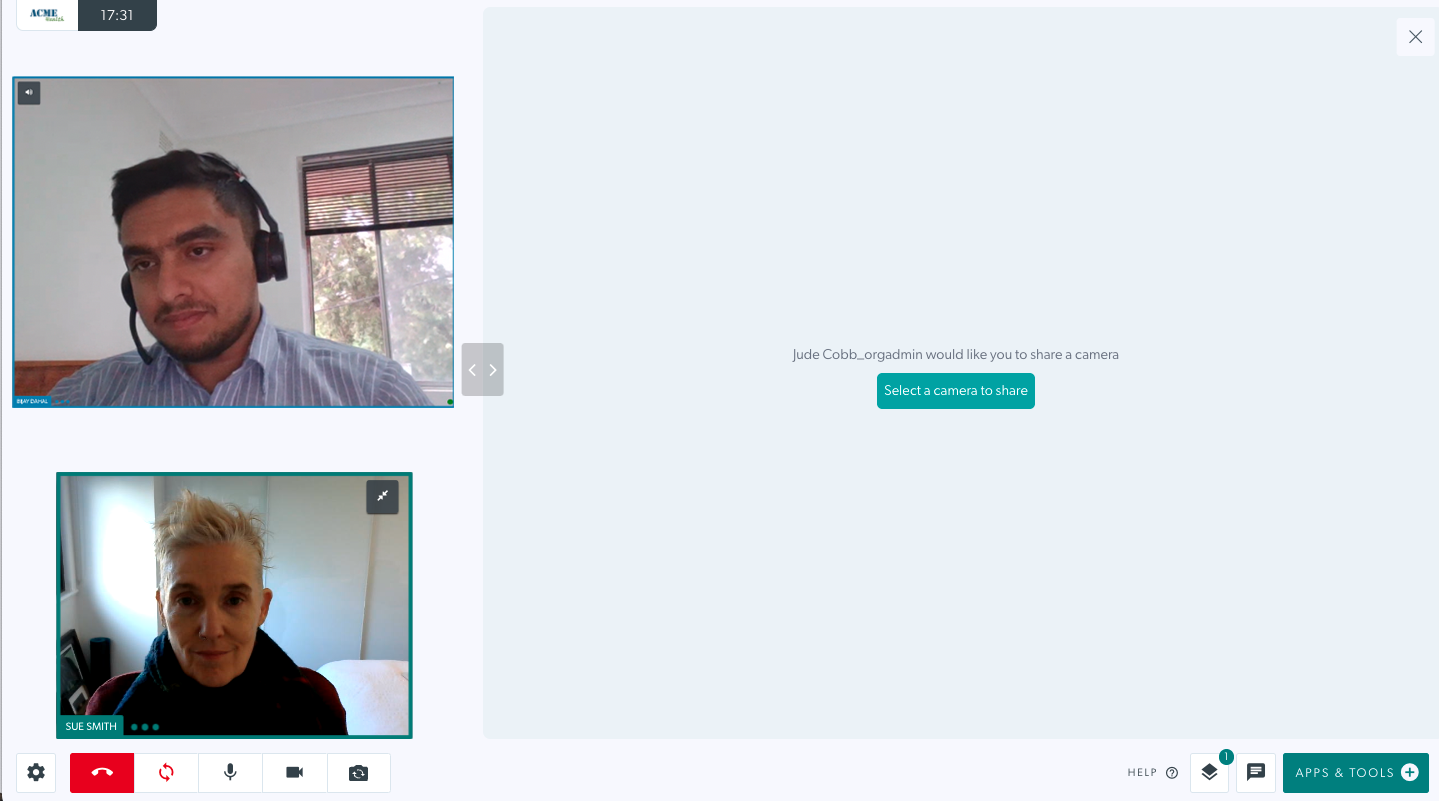 |
|
یہ ویڈیو کال ایپس اور ٹولز میں ظاہر ہوتا ہے اور یوٹیوب لنک کو براؤزر کے ذریعے یوٹیوب تک رسائی کی ضرورت کے بغیر کال میں سرایت کرنے کی اجازت دیتا ہے۔ ایک بار ایمبیڈ ہوجانے کے بعد ویڈیو چلائی جاسکتی ہے اور پلے ہیڈ کو منتقل کردیا جاتا ہے اور یہ کال میں تمام شرکاء کے لیے ویڈیو اور آواز کو ہم آہنگ کرے گا۔ | 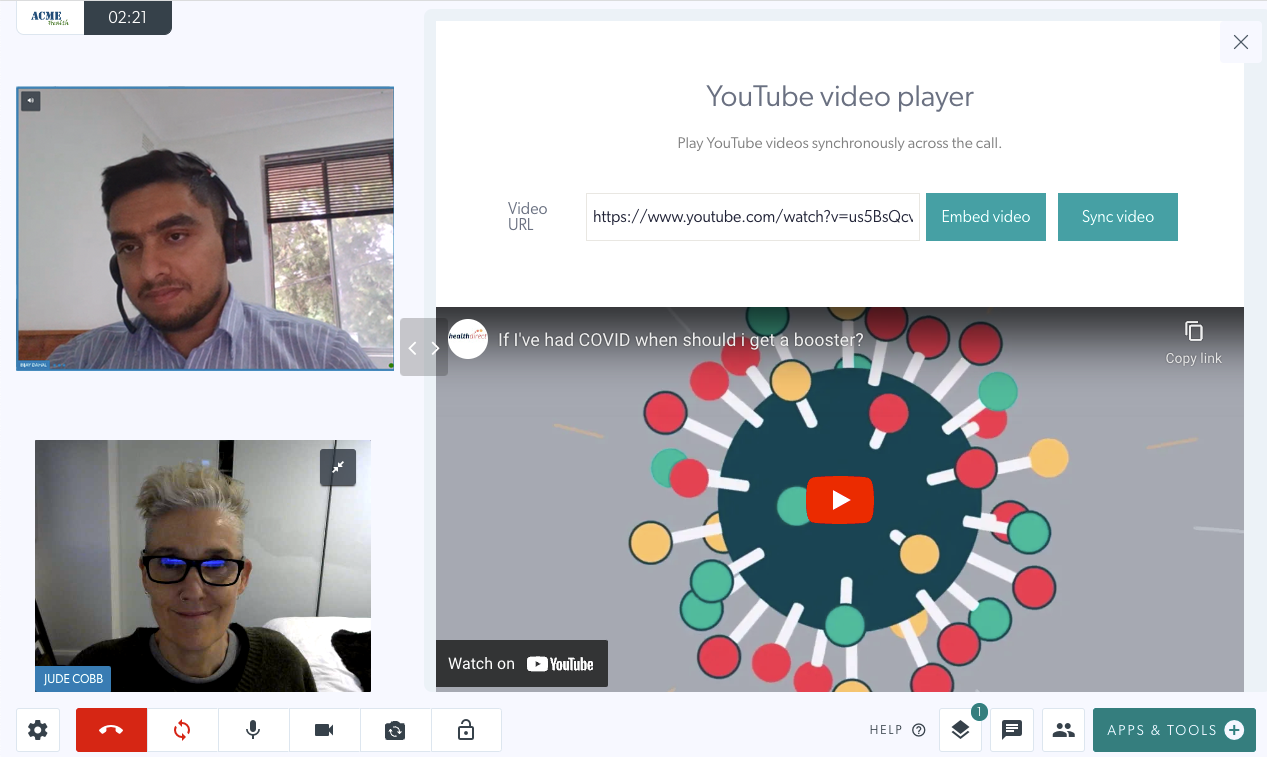 |
|
یہ وہ جگہ ہے جہاں آپ اہم معلومات کو ترتیب دے سکتے ہیں جو کال کرنے والوں کو انتظار کے علاقے میں داخل ہونے سے پہلے پیش کی جاتی ہے۔ |
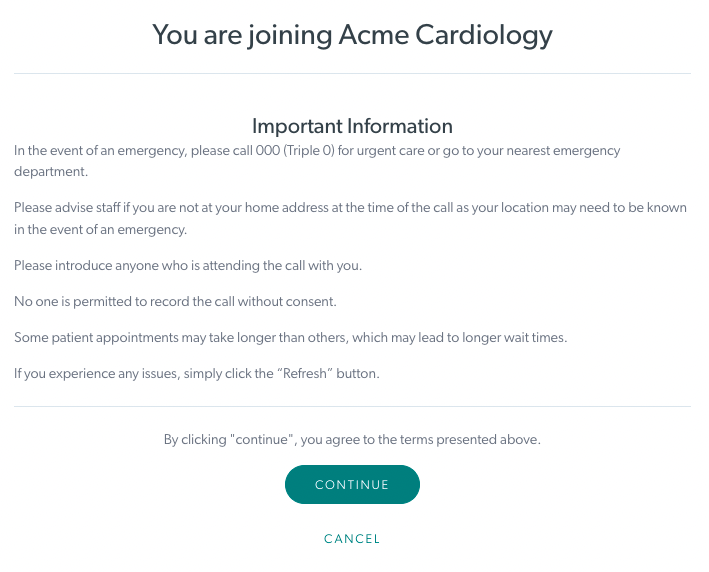 |
اگر ضرورت ہو تو آپ کے کلینک کے لیے درج ذیل ایپس کی درخواست کی جا سکتی ہے (لیکن پہلے سے طے شدہ پیکیج کا حصہ نہیں ہیں):
|
سائن ان کردہ صارف کو ان کی موجودہ ویڈیو کال کے اندر سے کسی فون نمبر پر کال کرنے کی اجازت دیتا ہے اور کسی شریک کو صرف اپنے فون کے ذریعے آڈیو کے طور پر شامل کرتا ہے۔ |  |
ویڈیو کال میں ٹولز استعمال کرنے کے بارے میں مزید پڑھنے کے لیے، ہمارے ٹولز کا صفحہ دیکھیں
ایپس کو ترتیب دینا
کچھ ایپس میں قابل ترتیب خصوصیات ہیں جنہیں آپ اپنے کلینک کی ضروریات کے مطابق ترتیب دے سکتے ہیں۔ کنفیگر ایڈ آنز سیکشن میں جانے کے لیے ان مراحل پر عمل کریں:
| سائن ان کریں، ایل ایچ ایس مینو میں ایپس پر کلک کریں۔ ترتیب کے قابل دو ڈیفالٹ ایپس ہیں: پوسٹ کال لنکس اور ہیلتھ ڈائریکٹ ویٹنگ ایریا کی رضامندی۔ ان ایپس میں تفصیلات کے بٹن میں ایک سیٹنگ کاگ ہوتا ہے۔ کنفیگریشن کے اختیارات دیکھنے کے لیے اس بٹن پر کلک کریں۔ ان میں سے ہر ایک قابل ترتیب ایپس کے لیے مزید معلومات کے لیے نیچے دیکھیں: |
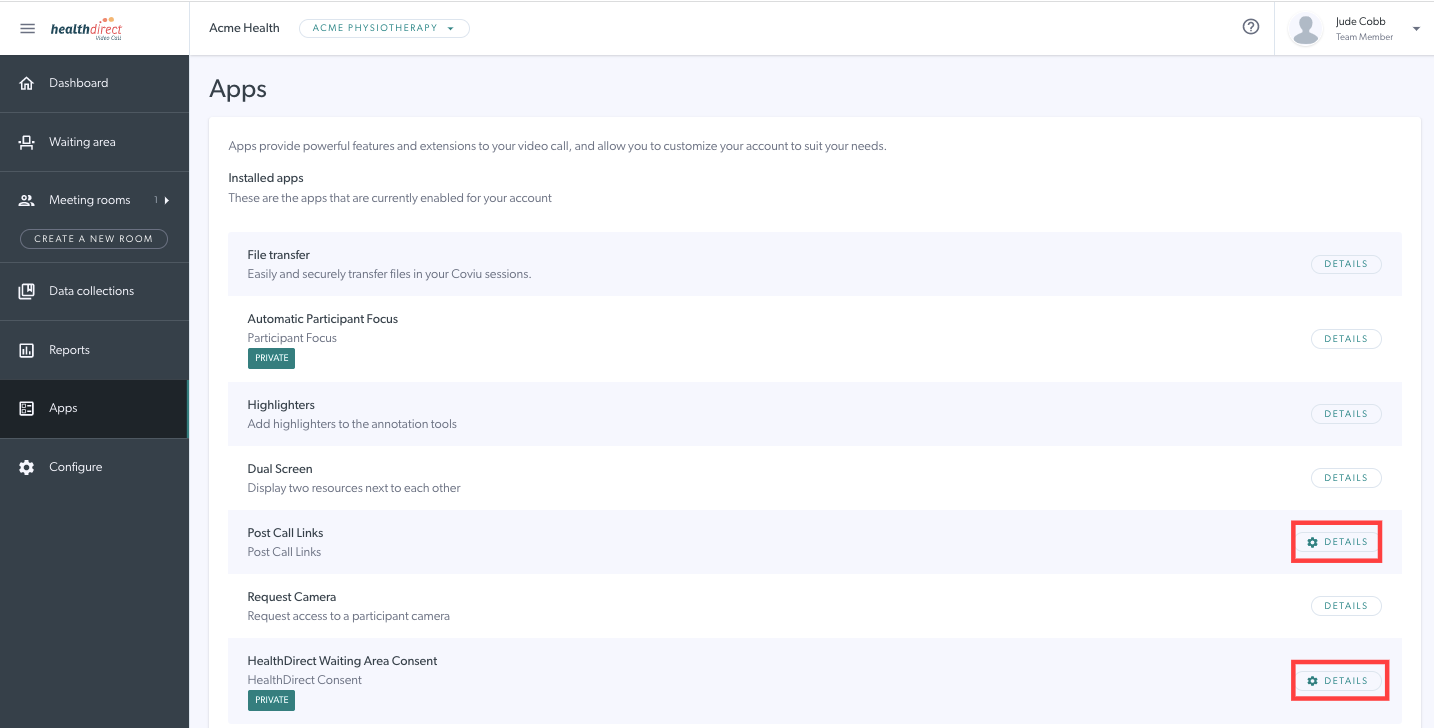
|
کال لنکس پوسٹ کریں۔
کال کے اختتام پر، شرکاء کو یا تو ایک ویب صفحہ پر بھیج دیا جا سکتا ہے جس میں مزید معلومات ہو سکتی ہے یا پھر کسی تشخیصی سروے کی طرف۔
| 1. تفصیلات کے باکس میں ایک کنفیگر آپشن ہے جو پوسٹ کال لنک پیج کو اپنی مرضی کے مطابق کرنے کے اختیارات فراہم کرتا ہے۔ کنفیگریشن شروع کرنے کے لیے فارم شامل کریں پر کلک کریں۔ |
 |
|
3. آپ صفحہ کے عنوان اور صفحہ ٹیسٹ میں ترمیم کر سکتے ہیں۔ آپ کال کی قسم کو بھی منتخب کر سکتے ہیں - آپ کس قسم کے کمرے میں ویڈیو کال کرنا چاہتے ہیں - مشاورت کے لیے اسے ویٹنگ ایریا پر سیٹ کیا جانا چاہیے۔ صارف کا کردار منتخب کریں: ہر کوئی - سب کو سروے ملے گا۔ مہمان = مدعو شریک میزبان = معالج شریک = مریض/کلائنٹ |
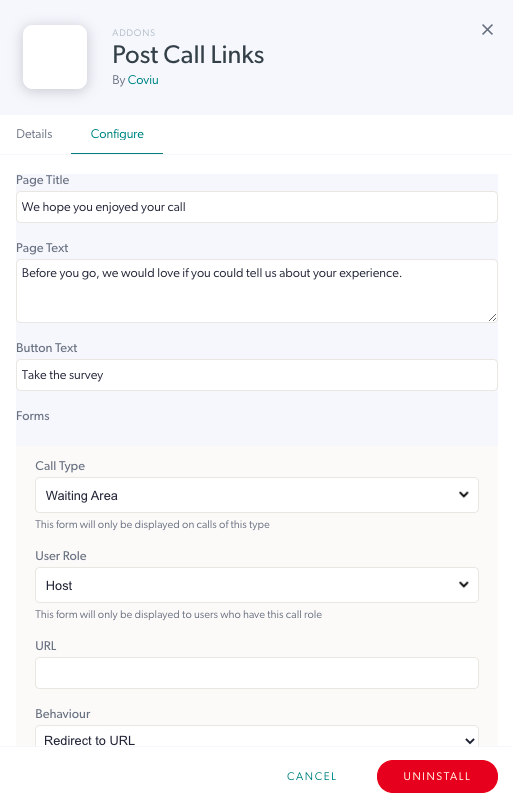 |
|
4. انتخاب کریں کہ سروے میں شرکاء کو کیسے پیش کیا جاتا ہے: کال کے بہاؤ میں ایمبیڈ کریں: کال اسکرین کے اندر ایک فریم میں سرایت شدہ بٹن کے استعمال سے شروع کریں: بٹن دبانے سے سروے کے صفحہ پر ری ڈائریکٹ کیا گیا۔ یو آر ایل پر ری ڈائریکٹ: سروے کے صفحے پر ری ڈائریکٹ کیا گیا (آپ کی پسند کے سروے ٹول کا استعمال کرتے ہوئے) تبدیلیاں محفوظ کرنے اور لاگو کرنے کے لیے محفوظ کریں پر کلک کریں۔ |
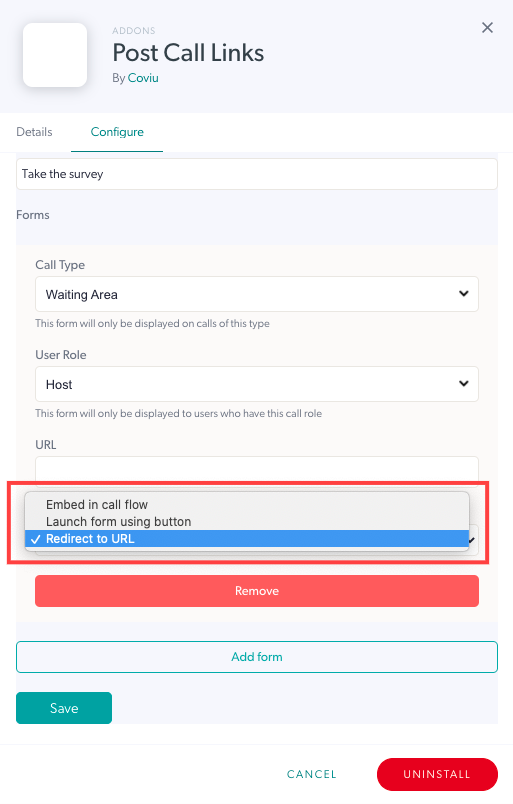 |
| پوسٹ کال یو آر ایل لنک کو ہٹانے/حذف کرنے کے لیے، ہٹائیں بٹن پر کلک کریں اور پھر تبدیلیوں کو محفوظ کرنے اور لاگو کرنے کے لیے محفوظ کریں پر کلک کریں۔ نوٹ: ہٹانے کا بٹن مطلوبہ شکل کو صاف کرتا ہے، تاہم، تبدیلیاں اس وقت تک لاگو نہیں ہوں گی جب تک محفوظ کریں بٹن پر کلک نہیں کیا جاتا۔ |
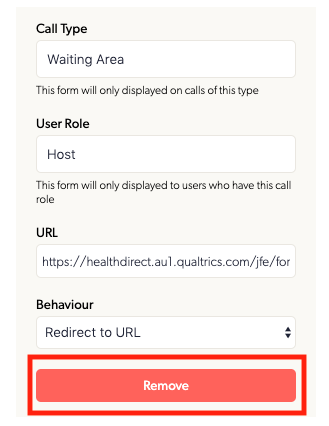 |
ہیلتھ ڈائریکٹ ویٹنگ ایریا کی رضامندی۔
یہ وہ اہم معلومات ہے جو کال کرنے والوں کو جاری رکھنے اور کال شروع کرنے سے پہلے پیش کی جائے گی۔
| 2. وہ معلومات درج کریں جو آپ چاہتے ہیں کہ کال کرنے والے کو کال داخل کرنے سے پہلے نظر آئے اور Save بٹن پر کلک کریں۔ | 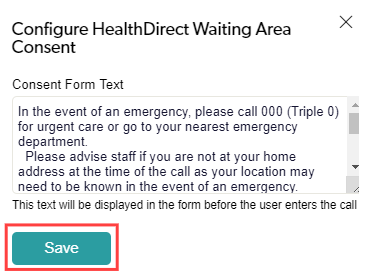 |
ایپس کو ان انسٹال کرنا
| 1. کسی ایپ کو ہٹانے کے لیے اس کے ساتھ موجود تفصیلات کے بٹن پر کلک کریں اور پھر نیچے دائیں جانب سرخ ان انسٹال بٹن پر کلک کریں۔ آپ کو اَن انسٹال کرنے یا منسوخ کرنے اور ایڈ آن انسٹال کرنے کی تصدیق کرنے کے لیے کہا جائے گا۔ براہ کرم نوٹ کریں: ایک بار ان انسٹال کرنے کے بعد آپ آسانی سے کوئی ایپ دوبارہ تلاش نہیں کر سکتے اور اسے دوبارہ انسٹال نہیں کر سکتے۔ اگر آپ کو دوبارہ انسٹال کرنا ہو تو ویڈیو کال ٹیم سے رابطہ کریں۔ |
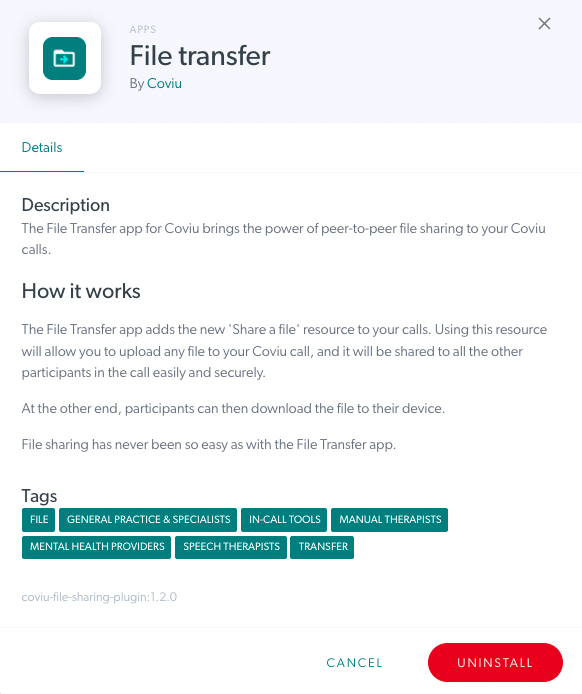 |
اضافی ایپس تلاش کرنا - یہ فیچر فی الحال دستیاب نہیں ہے لیکن مستقبل میں آئے گا۔
| جب یہ فیچر فعال ہو جائے گا تو آپ Find Apps پر کلک کر کے اپنے کلینک میں شامل کرنے کے لیے ایپس کو تلاش کر سکیں گے۔ | 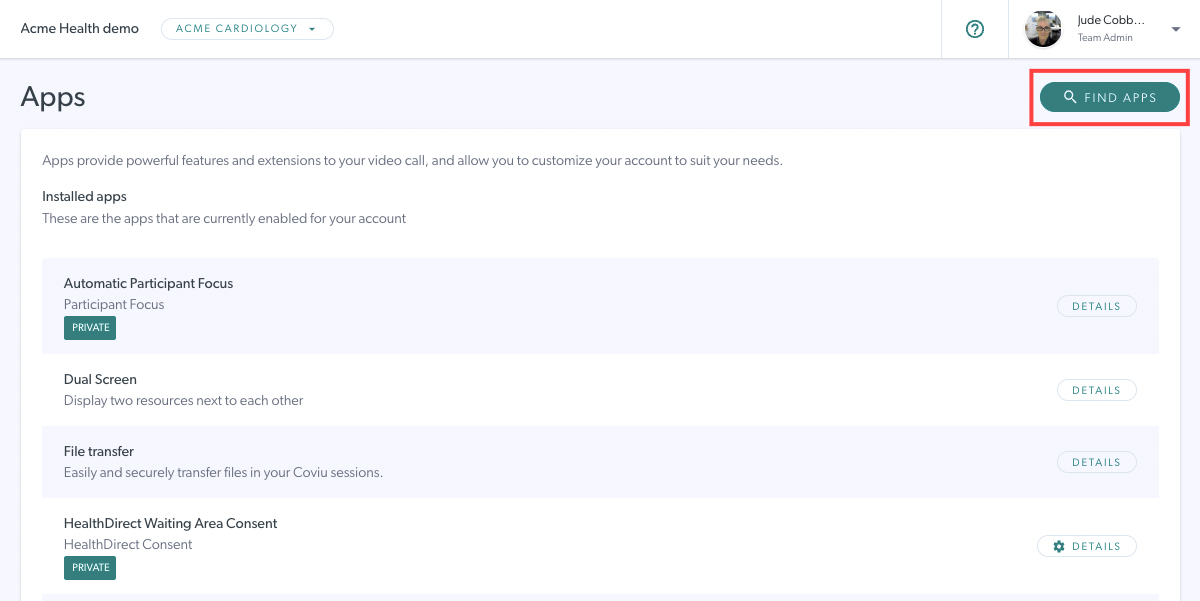 |